사용자 안내서
03. 개요 Ⅲ-3. 기본 사용방법 (마우스, 키보드, 창)
2015.02.02 13:49
본 내용은 리눅스OS를 처음 사용하는 분들에게 기본적인 사용법에 대한 정보를 제공합니다.
1. 마우스 왼쪽 버튼 클릭
- 한 번 : 해당 아이콘, 폴더, 파일 등을 선택
- 두 번 : 파일 열거나 폴더 열기, 프로그램 실행 등 실행 명령
※ 윈도우과 동일
2. 마우스 오른쪽 버튼 클릭
- 한 번 : 해당 파일 또는 아이콘, 프로그램에 대한 관련 추가 메뉴를 보여주고 실행
※ 윈도우와 동일
3. 키보드 입력
- 키보드 입력 단축키에 대한 설정(추가, 변경)은 OS 설치후 또는 설치시에도 변경 가능합니다.
※ 키보드의 윈도우(창 모양의 그림) 키
: Super_L키라고 부르며, 클릭시에는 시작메뉴를 활성화합니다.
4. 한글 입력
- OS를 설치할 때, 자동으로 한글 입력기가 설치되어, 설치후 별도의 한글 입력기를 설정할 필요가
없습니다.
※ 기본 단축키 설정값 : Shift + Space 키
5. 창 메뉴
- 하모니카OS에서 팝업되는 모든 창에서 창의 왼쪽 상단 "▼"버튼을 클릭하면 [창 메뉴]를
확인할 수 있습니다.
: 창 메뉴를 엽니다.
: 현재 창을 최소화합니다.
: 현재 창을 최대화합니다.
: 현재 창을 종료합니다.
--------------------------------------------------------------------------------------------------------
▶ "하모니카OS 사용자 안내서"는 하모니카OS를 처음 접하시는 사용자들을 위하여 하모니카OS를 사용하는 데 도움을 주고자 작성되었습니다. 위 내용 중 잘못된 부분이나 수정이 필요한 내용에 대하여 댓글 기능을 이용하여 의견을 남겨주시면 적극 반영토록 하겠습니다. |
| 제목 | 글쓴이 | 날짜 | 조회 수 |
|---|---|---|---|
|
Ⅲ-1. 하모니카 바탕화면 구성 내용
| 하모니카매뉴얼 | 2015.01.30 | 7439 |
|
Ⅲ-2. 제어판 구성
| 하모니카매뉴얼 | 2015.02.02 | 6899 |
|
Ⅲ-3. 기본 사용방법 (마우스, 키보드, 창)
[1] | 하모니카매뉴얼 | 2015.02.02 | 6211 |














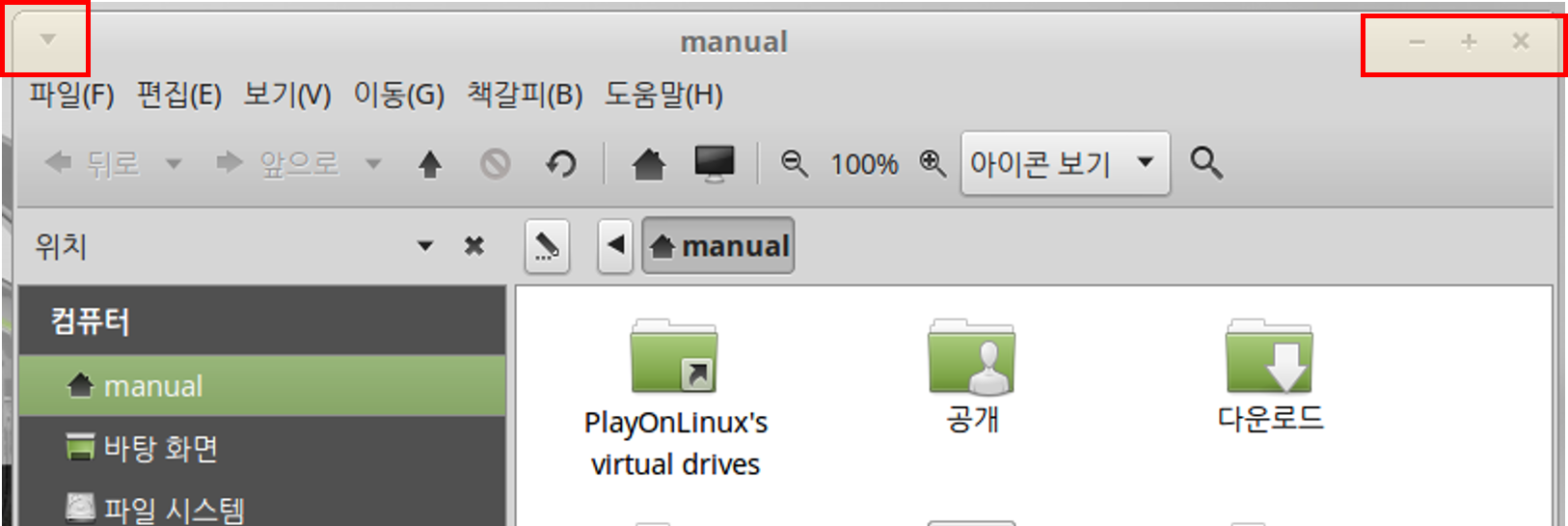

Shift + Space 키를 눌러도 한/영 전환이 되지 않습니다.
한/영 전환을 하는 방법을 가르쳐 주세요. 참고로, 바탕 화면에
한/영 전환키는 없습니다.
*버전은 HamoniKR Linux Mint 18.3 'Sylvia' "xfce 32-bit"입니다.